O POWER BI É PARA VOCÊ
Ter visão 360º de sua empresa já é possível com
o Microsoft Power BI.
Você tem um novo conjunto de dados e não sabe por onde começar? Você precisa criar um painel rapidamente? Deseja procurar informações que você pode ter perdido?
Execute insights rápidos para gerar visualizações interessantes com base em seus dados. Este artigo explica como executar insights rápidos em um conjunto de dados inteiro (insights rápidos). Você também pode executar insights rápidos em um bloco do dashboard específico (insights com escopo). Você pode até mesmo executar insights em um insight!
Observação
O Insights não funciona com DirectQuery, streaming e conjuntos de dados PUSH; ele apenas funciona com os dados carregados no Power BI.
A RLS (segurança em nível de linha) não é compatível com insights rápidos, mesmo no modo de importação.
Criamos o recurso insights em um conjunto crescente de algoritmos analíticos avançados que desenvolvemos com o Microsoft Research. Continuamos a usar esses algoritmos para ajudar mais pessoas a encontrarem informações sobre seus dados de maneiras novas e intuitivas. Você também pode estar interessado em aprender a otimizar seus dados para os insights rápidos.
Executar insights rápidos em um conjunto de dados
Assista a Amanda executar insights rápidos em um conjunto de dados e abrir um insight no Modo de foco. Amanda fixa um insight como um bloco no dashboard e obtém os insights para um bloco do dashboard.
Observação
Este vídeo pode usar versões anteriores do Power BI Desktop ou do serviço do Power BI.
Agora é sua vez. Explore insights usando o exemplo de Análise de Qualidade de Fornecedor.
-
Na guia Conjuntos de dados + fluxos de dados, selecione Mais opções (...) ao lado do conjunto de dados e Obter insights rápidos.
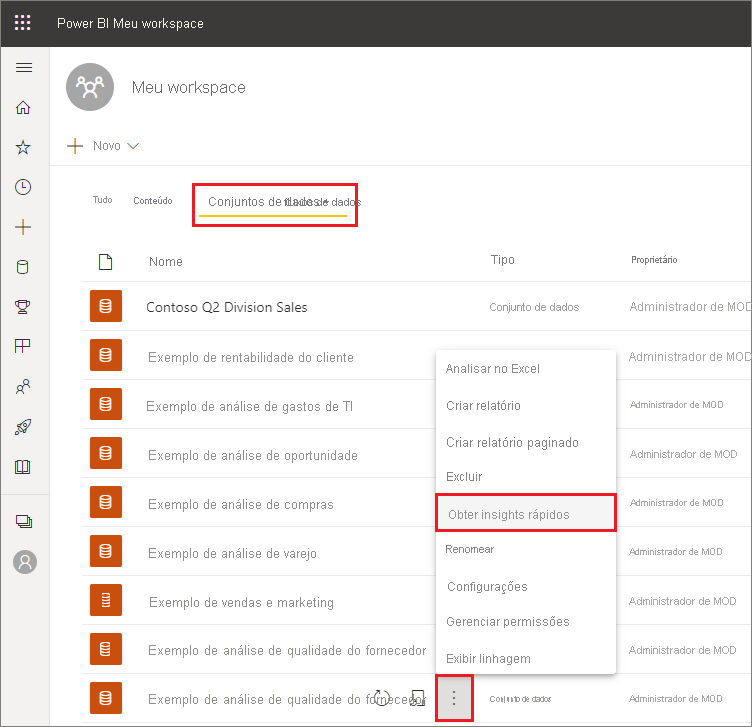
-
O Power BI usa vários algoritmos para pesquisar tendências no conjunto de dados.
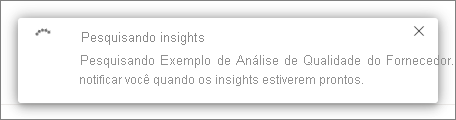
-
Em poucos segundos, suas informações estão prontas. Selecione Exibir insights para exibir as visualizações.
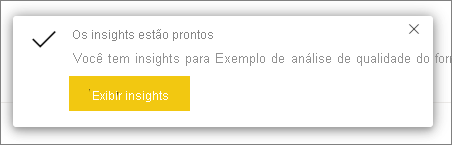
Observação
Alguns conjuntos de dados não podem gerar insights porque os dados não são estatisticamente significativos. Para saber mais, veja Otimizar seus dados para insights.
-
As visualizações são exibidas em uma tela especial dos Insights Rápidos com até 32 cartões de insights separados. Cada cartão contém um gráfico e uma breve descrição.
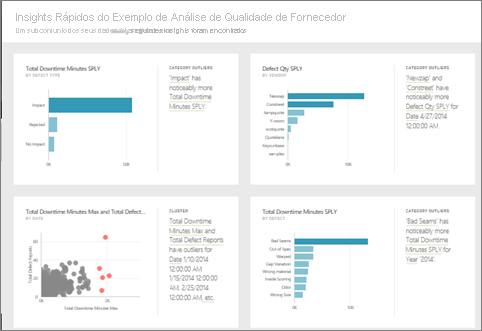
Interagir com os cartões de insights
-
Passe o mouse sobre um cartão e selecione o ícone de alfinete para adicionar a visualização a um dashboard.
-
Passe o mouse sobre um cartão, selecione Mais opções (...) e Exibir insights.
A tela de insights é aberta no Modo de foco.
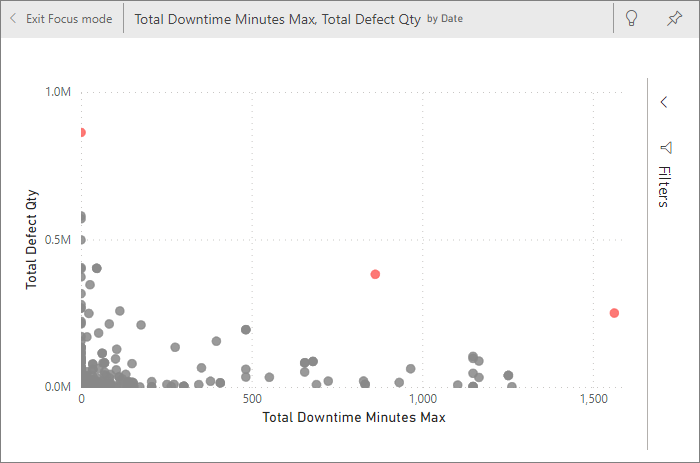
-
No modo de Foco você pode:
-
Filtrar as visualizações. Se o painel Filtros ainda não estiver aberto, expanda-o selecionando a seta no lado direito da janela.

-
Fixe o cartão de insights em um dashboard selecionando o ícone de alfinete ou Fixar visual.
-
Execute insights no próprio cartão, que geralmente é denominado como insights com escopo. No canto superior direito, selecione o ícone de lâmpada
 ou Obter Insights.
ou Obter Insights.
O insight é exibido à esquerda. Novos cartões, com base apenas nos dados daquele único insight, são exibidos à direita.

-
-
Para voltar à tela original de insights, no canto superior esquerdo, selecione Sair do modo de foco.
Se você tiver Microsoft 365 Apps para Grandes Empresas (dispositivo) ou Microsoft 365 Apps for Education (dispositivo), poderá atribuir licenças ...
Confira todo o nosso conteúdo para pequenas empresas em Ajuda para pequenas empresas & aprendizado.
Confira a ajuda para pequenas ...
A Microsoft lançou as seguintes atualizações de segurança e não segurança para o Office em dezembro de 2023. Essas atualizações ...

